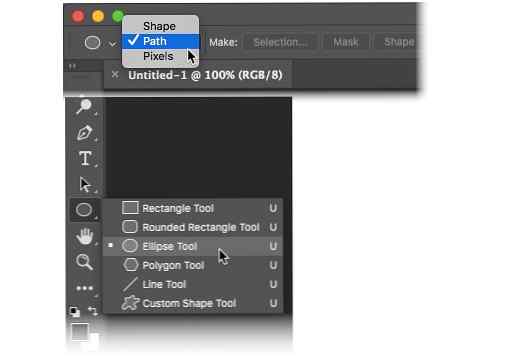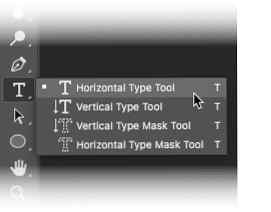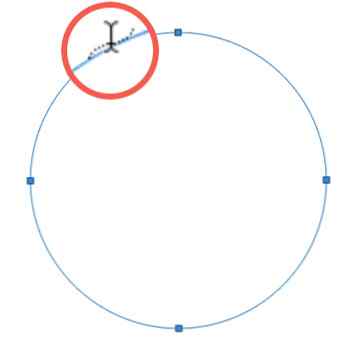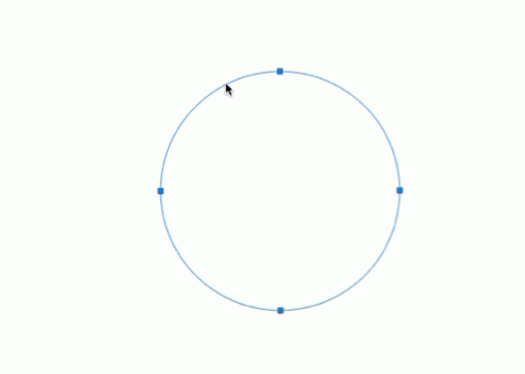Slik kurver du tekst i Photoshop rundt hvilken som helst form

Kurvete tekst rundt en enkel form i Adobe Photoshop er en praktisk ferdighet å vite. For eksempel vil du kanskje lage en sirkulær logo med litt tekst som omgir den. Eller en rask mockup av et gummistempel.
Bare husk det Innpakning av tekst langs en sirkulær bane Det er mange måter å forvise tekst på i Photoshop eller Illustrasjon, men du må være forsiktig fordi de kan se klebrig hvis de aren Det var ikke bra. Les mer - sistnevnte pleier å deformeres teksten. Men begge er brukt til noen fantastiske tekstmanipulering, og begge er gode å vite.
Denne opplæringen er skjermbilder fra Photoshop CC 2018.
Hvordan skrive tekst i en sirkel i Photoshop
- Velg ellipse verktøy. Endre typen til Sti.
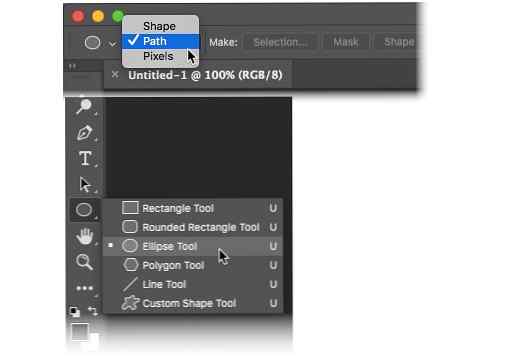
- Dra og tegne for å lage en sirkel på dokumentet. trykk Skifte nøkkel som du drar for å lage en perfekt sirkel.
- Velg Horisontal Type verktøy. Fra innstillingslinjen velger du skriftattributtene som stilen, størrelsen og fargen på teksten.
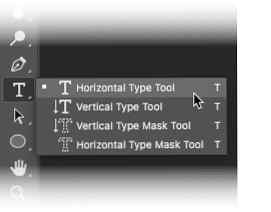
- Typeverktøyet er representert av en markør i form av en “Jeg” stråle inne i en stiplet firkant. Flytt markøren over kanten av formen. De “Jeg” strålen endres til en “Jeg” stråle med en bølget linje som ligner en syndkurve.
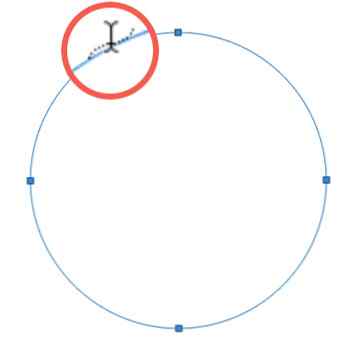
- Klikk på formen grensen på stedet der du vil begynne å legge til tekst. Når du skriver, kurver teksten rundt formen. Klikk på avkrysningsruten i alternativfeltet for å fullføre teksten.
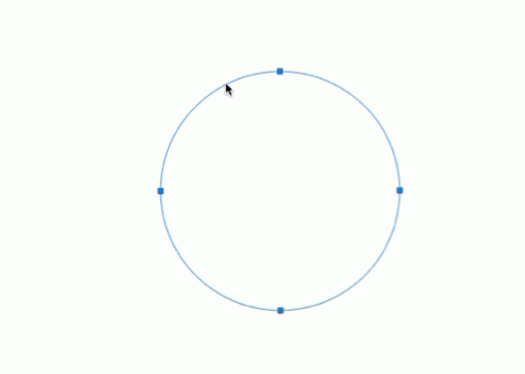
- Hvis du vil endre posisjonen til den sirkulære teksten, velger du Sti utvalg verktøyet fra Verktøy-panelet. Dra markøren utenfor sirkelen og over teksten for å rotere den til en ny posisjon. Dra markøren inne i sirkelen for å bla teksten og roter teksten inne i formen.
Dette er et eksempel på de grunnleggende trinnene du må følge for å skrive inn sirkulær tekst. Men ikke la kreativiteten din stoppe her. Du kan opprette en bane av hvilken som helst form eller bruke pennverktøyet og følge de samme trinnene for å lage interessante tekstformer. Prøv det med en tilpasset form (For eksempel et hjerte) og se hva du kan komme med.
Har du brukt denne funksjonen før? Hvordan foretrekker du å lage en buet type langs en bane?
Utforsk mer om: Adobe Photoshop, Grafisk Design, Photoshop Tutorial.